
Menggunakan Drummer di GarageBand untuk iPad
Anda dapat menambahkan drummer virtual ke lagu yang memutar groove drum yang realistis. Anda dapat memilih drummer dari beberapa genre, masing-masing memiliki kit drum akustik, elektronik, atau perkusi. Lagu GarageBand dapat memiliki hingga dua track Drummer.
Anda dapat mengubah gaya bermain drummer dengan memilih preset yang berbeda, dan menyesuaikan pola drum menggunakan kontrol Drummer–yang meliputi pad XY untuk menyesuaikan penampilan drummer, dan kontrol untuk memilih variasi penampilan serta pengaturan isi yang berbeda. Anda juga dapat membuat Drummer mengikuti ritme track lain.
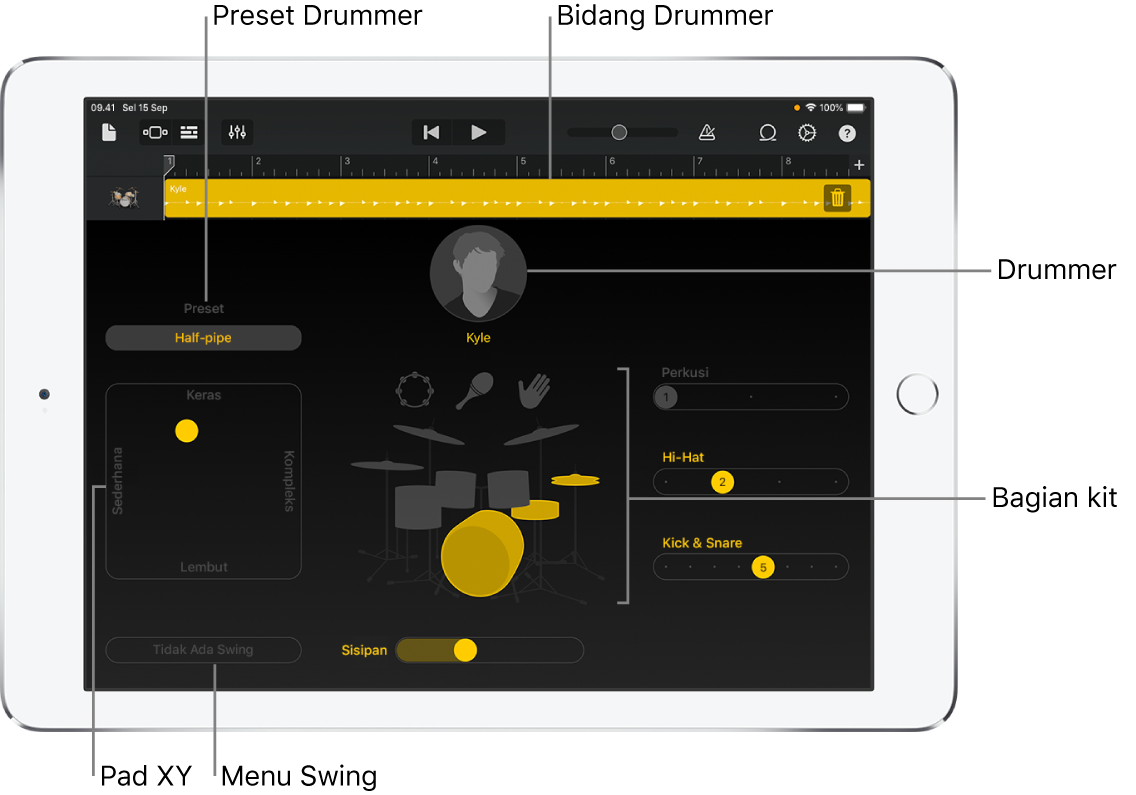
Jika lagu Anda memiliki beberapa bidang Drummer, perubahan yang dilakukan menggunakan kontrol Drummer hanya akan memengaruhi bidang Drummer yang dipilih saat ini.
Memilih drummer
Ketuk nama drummer, ketuk gaya kit drum yang ingin Anda gunakan (Akustik, Elektronik, atau Perkusi), lalu ketuk drummer yang ingin Anda mainkan.
Seluruh bidang Drummer dalam track menggunakan drummer yang sama.
Memilih preset drummer
Ketuk preset drummer saat ini di atas pad XY, gulir secara vertikal melalui daftar preset, lalu ketuk preset.
Untuk mendengarkan preset, ketuk tombol Putar
 di bar kontrol.
di bar kontrol.
Menyesuaikan kenyaringan dan kompleksitas bidang yang dipilih
Di pad XY, lakukan salah satu hal berikut:
Menjadikan bidang lebih keras atau lebih lembut: Seret puck kuning ke atas atau ke bawah.
Menjadikan bidang lebih sederhana atau lebih rumit: Seret puck kuning ke kiri atau ke kanan.
Membisukan atau membunyikan bagian kit drum
Membisukan bagian kit drum: Ketuk bagian kit (dibunyikan) kuning.
Membunyikan bagian kit drum: Ketuk bagian kit (dibisukan) abu-abu.
Memilih pola yang berbeda untuk bagian kit drum
Setiap gaya kit drum—akustik, elektronik, atau perkusi—memiliki grup bagian kit drum yang berbeda. Penggeser di sebelah kanan setiap grup mengontrol pola untuk grup tersebut.
Ketuk bagian kit drum, lalu seret penggeser untuk bagian tersebut ke kiri atau kanan.
Mengubah nilai swing bidang yang dipilih
Ketuk tombol Swing, lalu pilih nilai swing dari menu pop-up.
Menyesuaikan jumlah isi
Seret penggeser Isi ke kanan untuk menambah jumlah isi, atau seret ke kiri untuk mengurangi jumlah isi.
Membuat bidang Drummer mengikuti ritme track lain
Anda dapat membuat bagian kick dan snare bidang Drummer akustik atau elektronik mengikuti groove ritme track lainnya. Tiap bidang Drummer dapat mengikuti track yang berbeda.
Pilih bidang Drummer.
Gesek pengalih Ikuti ke kanan untuk menyalakannya.
Ketuk menu pop-up Ikuti Track yang muncul di Kick & Snare (Kick, Snare, & Clap pada kit drum elektronik), lalu pilih track dari daftar.
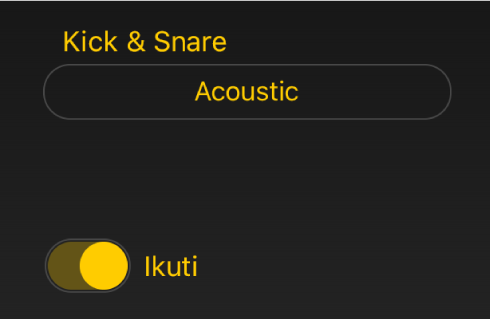
Mengedit bidang Drummer yang dipilih
Ketuk bidang yang dipilih, lalu ketuk salah satu perintah pengeditan.
Untuk informasi mengenai perintah pengeditan bidang, lihat Mengedit bidang di GarageBand untuk iPad.
Mengganti bidang Drummer yang dipilih
Menghapus bidang Drummer yang dipilih: Ketuk ikon Tong Sampah di sisi kanan bidang.
Pada iPad Pro, ketuk bidang dua kali, lalu ketuk Hapus.
Membuat bidang Drummer baru: Ketuk bagian kosong pada track Drummer, lalu ketuk Buat.